Как сделать ленту виджетов на xiaomi
Обновлено: 14.05.2024
В этой теме я хочу поделиться с вами ценной информацией по применению виджетов, которую я получила абсолютно случайно при комментировании и обсуждении некой темы, где два пользователя обсуждали как раз виджеты и их неприменение.
Итак, информация полностью принадлежит пользователям VS_37 и Dimas&Co за что огромное им человеческое спасибо! Так как я имею большой интерес к украшательствам и всему, что с этим связано, а также ждала и надеялась, что кто-нибудь из них сделает наконец-то тему с этой инструкцией, но так и не дождалась, то решила на правах заинтересованного лица донести эту информацию в массы!) Думаю, тем, кто заинтересован она очень поможет установить виджет, который не будет слетать и сносить папки, обои, шрифты и темы.
Сам способ установки не изменился, но изменить надо подпись файла в папке Preview в архиве mtz с виджетом. Способ оказался лёгкий и простой и подойдёт он только тем у кого не устанавливаются виджеты в ленту виджетов, а применение через Темы не даёт хорошего результата.
Причём прошивка и андроид особого значения не имеют, а вот рабочий стол, точнее его версия имеет непосредственное отношение ко всем бедам с неудачным применением виджетов. Как я сама заметила в крайних версиях рабочего стола теперь отсутствует разрешение на память и наш рабочий стол запоминает только те виджеты, которые устанавливаются от скачанных нами тем и то, виджеты эти в ленте виджетов абсолютно не соответствуют тому, что есть в теме (!) Бред? Так точно, именно бред. У меня скачано до 250-и тем и думаю, что можно представить мою ужасную ленту виджетов. но ближе к делу!)
Данный способ тестировала на двух официальных глобалках:
RN 10 Pro, MIUI 12.5.2.0 RKFIDXM, Android 11
RN 9 Pro, MIUI 12.0.5.0 RJWINXM, Android 11
Версия рабочего стола у обоих одинаковая - RELEASE-4.21.13.3084-06281522 . На RN 10 Pro эта версия обновилась только вчера, но на прежнюю так же невозможно было ничего установить.
Для изменения подписи файла нам понадобится файловый менеджер, который работает с архивами и текстовым редактором. Я пользуюсь МТ, но подойдёт также и MiXplorer и Total Commander.
Открываем файловый менеджер, находим наш файл с виджетом в mtz и открываем его. Жмём папку preview и видим картинку с названием preview_clock_2x4_0.jpg :

1626223534495.jpg (2.21 MB, Downloads: 13)
2021-07-14 10:58:39 Upload
Зажимаем его долгим тапом до появления меню. В меню выбираем функцию *переименовать* . Первое preview название самой папки, поэтому его не трогаем, а удаляем второе слово preview и на его место вписываем en_US , сохраняя при этом все дефисы (!)
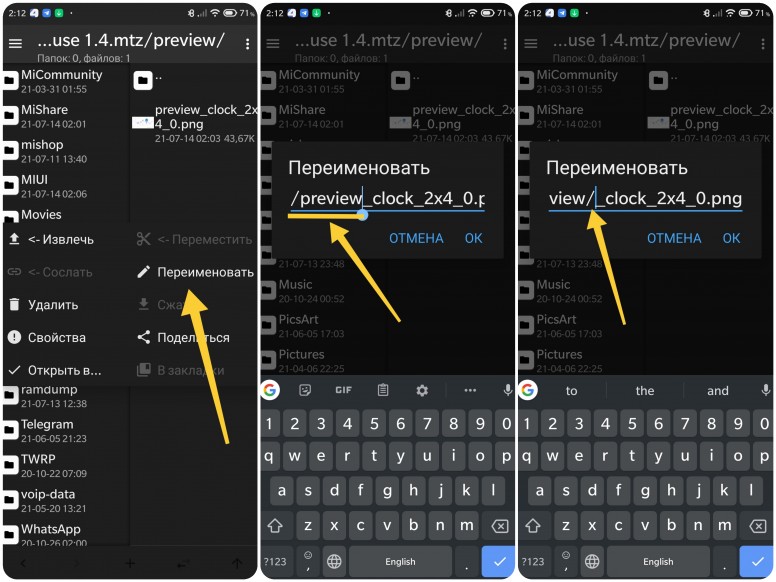
1626223534481.jpg (2.18 MB, Downloads: 13)
2021-07-14 11:05:24 Upload
После переименования сохраняем файл нажав кнопку OK . Файл переименован и можно выйти из менеджера.
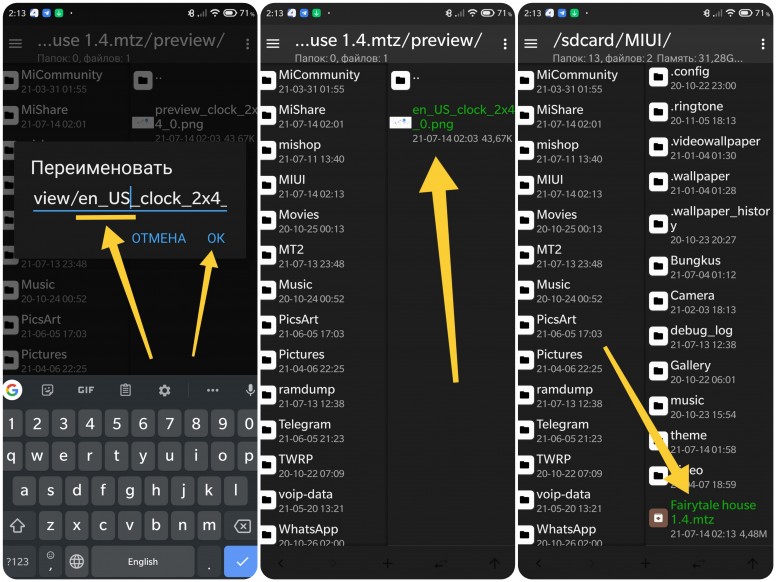
1626223671281.jpg (2.36 MB, Downloads: 10)
2021-07-14 11:08:39 Upload
Затем открываем ChaoMe Theme Editor и уже по обычной инструкции устанавливаем отредактированный виджет. Если вы всё сделали правильно, то виджет отобразится и в ленте виджетов и в вашем аккаунте в скачанных темах, но применять его соответственно надо из ленты виджетов.
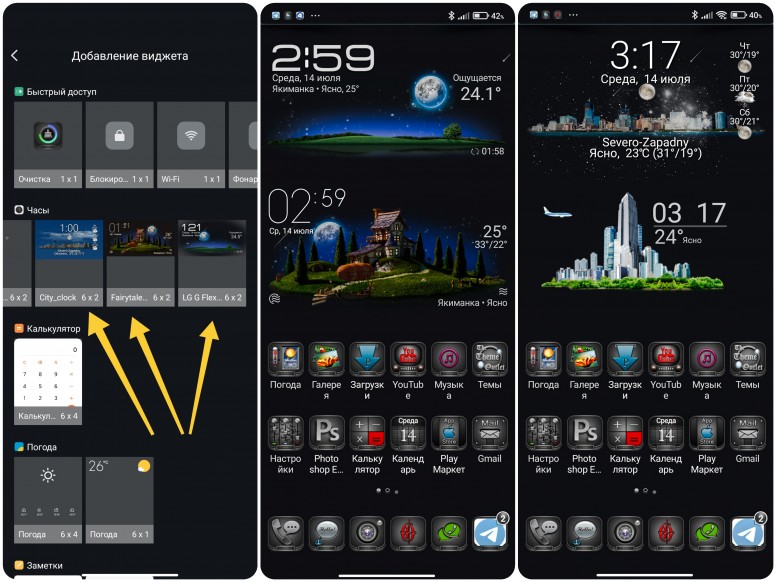
1626223671264.jpg (3.93 MB, Downloads: 12)
2021-07-14 11:16:04 Upload
На моих скриншотах видно, что все отредактированные мной виджеты теперь отображаются корректно в ленте виджетов (какое счастье!)) Тестировала три дня и за это время ни один виджет не слетел!) Надеюсь, что и у вас всё получится!
Ещё раз напомню, что этот способ подойдёт только тем, у кого слетали виджеты и не устанавливались в ленту.
А также ещё раз хочу поблагодарить пользователей VS_37 и Dimas&Co за отличную и полезную инструкцию!
У рабочего стола Xiaomi имеется много возможностей. Например, легко и быстро можно убрать лишние ярлыки, объединить их, используя для этого комбинации управления при помощи пальцев. В телефоне есть функция выключения и включения пустого экрана, изменения оформления, а также ряд других опций. Те люди, которые впервые приобрели китайский смартфон Xiaomi, могут столкнуться с такой проблемой, что не удалось запустить рабочий стол. Также возникают и другие вопросы относительно настройки. О них и поговорим ниже.
Как добавить и удалить
Имеется два способа, при помощи которых можно добавить рабочий стол:
- Щипком с помощью трех пальцев на панели надо включить меню управления. Нажать на "+", после чего и появится новая площадка;

- При помощи щипка двух пальцев зайти в настройки. Листать дисплей до тех пор, пока не появится пустое место с изображением знака "+". Нажать на него и создать дополнительную рабочую панель;
- В новых версиях Miui удерживаем ярлык любого приложения и тянем на правый край рабочего стола, ждем 1-2 секунды и рабочее пространство создается автоматически, куда и переносится ярлык.
Актуальным также является вопрос о том, как убрать лишний рабочий стол на смартфоне, так как многим владельцам гаджетов тяжело работать с большим количеством экранов. Чтобы удалить площадку, необходимо зажать палец на центре дисплея, дожидаясь появления крестика. На него необходимо нажать, после чего исчезает рабочий стол.
Как убрать левый рабочий стол с виджетами
Чтобы отключить дисплей с виджетами, находящийся слева, необходимо зайти в настройки рабочего стола. Следует обратить внимание на то, что он убирается далеко не на всех прошивках. Однако попытаться все-таки стоит.
На некоторых прошивках и телефонах необходимо обладать правами пользователя, чтобы разблокировать смартфон. Но сначала стоит попробовать без разблокировки.
Краткая инструкция по анлоку:
Когда разрешение получено, можно приступать к основному процессу разблокировки. Как настраивать:
Далее для отключения надо зайти в "Настройки", "Рабочий стол и недавние" и сделать неактивным пункт "Лента виджетов".

На некоторых прошивках для отключения левого дисплея надо отключить функцию "Личный помощник" или "Умный помощник" в настройках рабочего стола.
Выбор главного стола
Поменять главный экран на телефонах Xiaomi просто, но неопытные пользователи могут этого не знать. Чтобы изменить дисплей, надо зайти на один из рабочих столов, провести тремя пальцами по экрану, сделав щипок. На дисплее должны появиться иконки всех рабочих столов, которые находятся в телефоне на настоящий момент. Под тем, который должен стать главным, надо нажать на картинку домика, свернуть меню настроек.

После этого, при нажатии на кнопку “Домой”, юзер всегда будет попадать на тот рабочий стол, который был установлен в качестве главного. Таким же методом можно удалить пустые и ненужные дисплеи, создать второй и третий, поменять их порядок расположения, чтобы было более комфортно использовать смартфон. Поэтому менять местами рабочие столы можно и нужно, если так удобнее юзеру.

В Miui 10 способ немного изменился.
Установка тем
Гаджеты имеют 2 заводские темы, одна из которых в настоящее время уже установлена на рабочем столе. Однако сменить ее другой довольно просто. Для этого необходимо:
- Зайти в настройки.
- Далее перейти в пункт “Персональные”, а затем в “Темы”.

- В отдельном окне с несколькими вкладками найти сверху или слева пункт “Встроенные” (“Установленные” или “Скачанные”).

- После нажатия должен появиться список всех имеющихся тем. Кликнуть необходимо по “Установить” (Активировать).
Готово! Теперь можно запускать главный экран и наблюдать новую тему.
Упрощенный рабочий стол
На телефонах Xiaomi имеется так называемый упрощённый рабочий стол. Его меню состоит только из 6 пунктов, включающих в себя:

В верхней части упрощенного экрана отображается время, заряд аккумулятора, качество связи. Если же нажать на верхнюю строку, то откроется приложение “Часы”, где можно установить будильник, воспользоваться таймером или секундомером, а также откорректировать текущее время. Этот рабочий стол создан специально для того, чтобы упрощать пользование смартфоном.
Установка обоев
Поставить заставку на смартфон Xiaomi довольно просто. Для этого надо открыть настройки, перейти в раздел “Обои”, а затем выбрать пункт “Рабочий стол” или “Экран блокировки”. Далее откроется галерея с обоями на любой вкус. Нужно выбрать понравившееся изображение.

Имеется также возможность установить обои непосредственно с главного экрана. Для этого палец надо удержать на пустом месте дисплея, после чего откроется меню настройки. Снизу следует выбрать раздел “Обои”, в котором открывается целая галерея.
Чтобы установить фотографию, нужно перейти в галерею, выбрать необходимое фото, открыть его. В нижней части имеется кнопка "Ещё", при помощи которой надо найти пункт "Установить как обои".

Здесь можно подкорректировать фото, обрезав, а также выбрать, куда конкретно установить - на экран блокировки или на рабочий стол.
Возможные проблемы
Часто у пользователей возникает такая проблема, когда не удалось запустить рабочий стол. Она актуальная для любой модели Xiaomi и версии ПО, даже для MIUI 10. Причина кроется в стандартном лаунчере, который производители обещают пофиксить со следующими обновлениями.
Если экран начал не реагировать на касания, не отвечает, стал “вылетать” и зависать, надо зайти в “Настройки, “Все приложения”, а затем перейти в “Рабочий стол”. Очистить все данные при помощи соответствующей кнопки, запустить экран.

Ещё один вариант решения проблемы - скачать и установить лаунчер из маркета и применять его до тех пор, пока баг не будет устранен разработчиками.

Смартфоны Xiaomi завоевали популярность россиян удачным сочетанием высоких характеристик и демократичной цены. Однако фирменная китайская оболочка MIUI буквально напичкана рекламой, которая нередко раздражает пользователей своей назойливостью. К счастью, рекламу на гаджете можно отключить. Для этого потребуется тонкая настройка операционной системы.
Отключаем рекламу в приложениях
Далее нужно отдельно войти в настройки каждого стандартного приложения на смартфоне, проверить и отключить добровольное получение рекламных объявлений.
После всех этих действий рекламные материалы пропадут из стандартных приложений Xiaomi.
Отключаем рекламу на рабочем столе
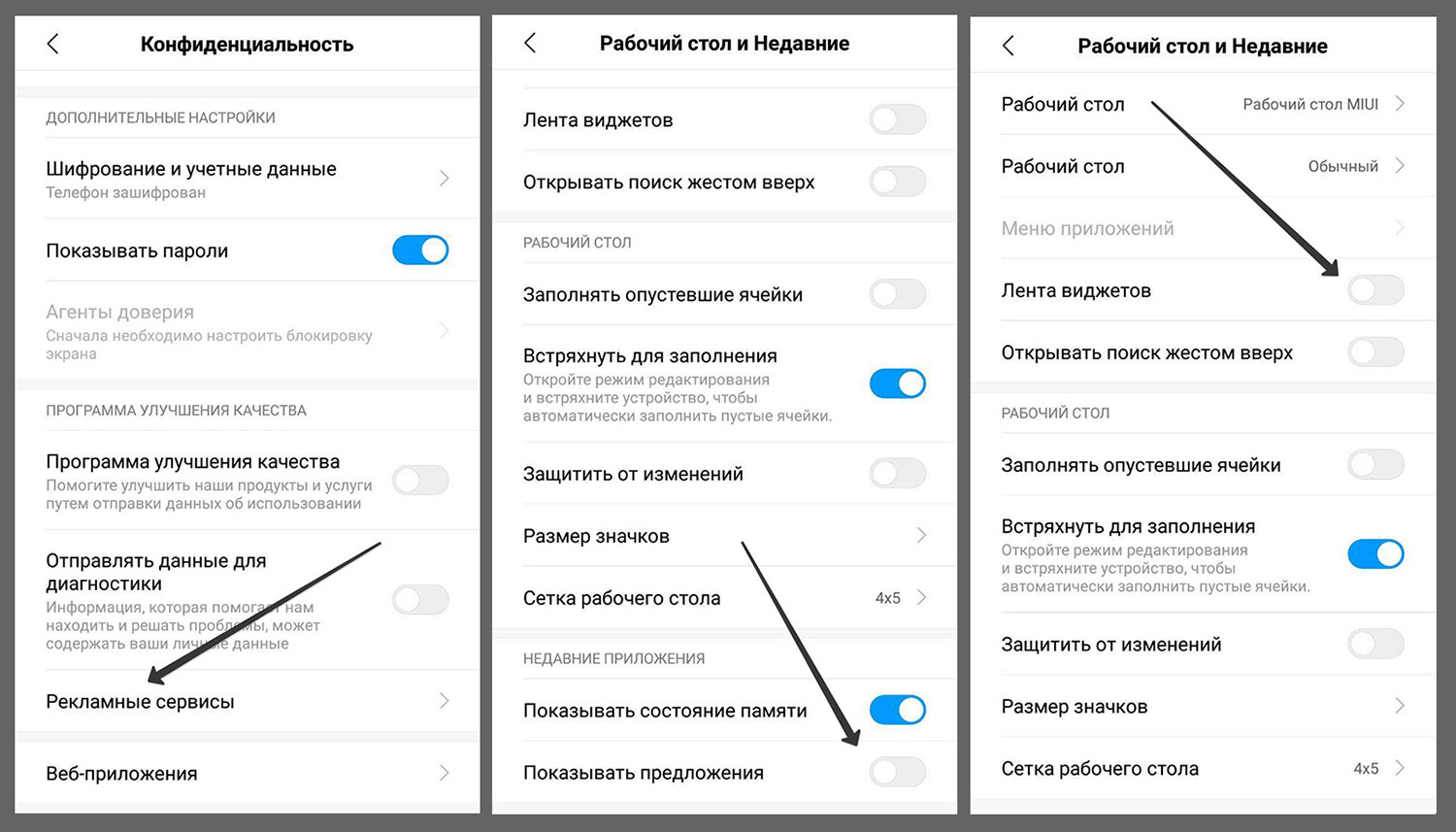
Отключаем рекламные сервисы
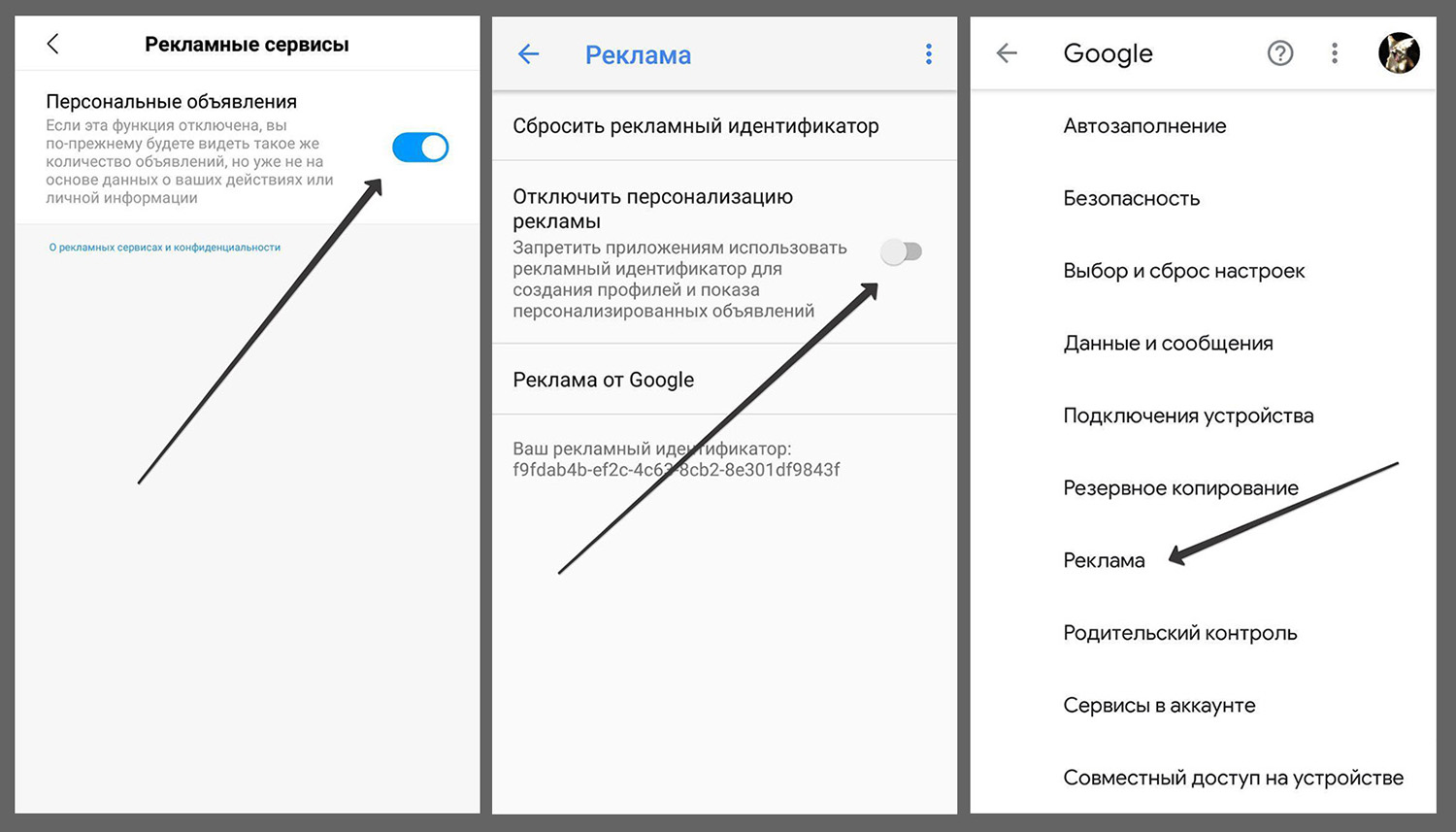
Отключаем персональную рекламу
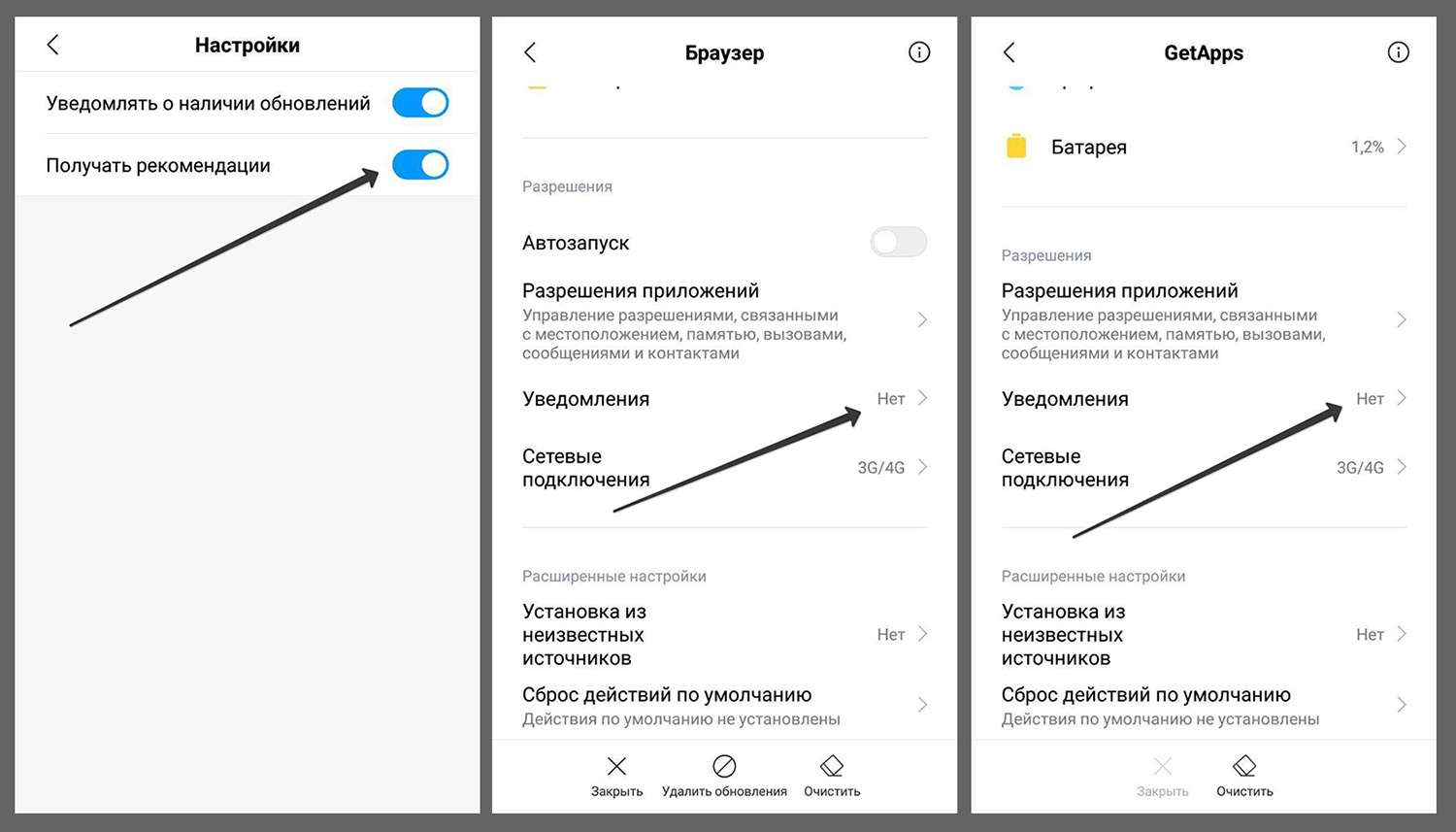
Отключаем рекламу сменой региона
Повседневная жизнь и работа многих людей связана с эксплуатацией мобильных устройств. Они запускают, используют и регулярно проверяют несколько важных приложений. Причем каждый владелец смартфона четко знает, в каком именно месте он может найти тот или иной софт. Работу с такими компонентами, оказывается, можно дополнительно оптимизировать за счет специальных элементов – виджетов. Далее представлена детальная информация о том, как установить эти самые виджеты на мобильных от Xiaomi.
Что такое виджет?
С программной точки зрения виджет является миниатюрным автономным модулем, копирующим определенный функционал основного приложения. Простым языком – это небольшой плагин на странице главного экрана, посредством которого можно выполнять одно или несколько действий из функционала управляющей программы. Кто не знает, что такое виджет, тратит лишнее время на определенные манипуляции, позволяющие добраться до этих функций.

К примеру, официальный клиент сервиса электронных кошельков WebMoney предоставляет возможность установить на рабочем столе блок, оповещающий о балансе одного из кошельков на аккаунте клиента. Соответственно, для получения этой информации не придется проходить все этапы включения клиента: пароли, графические коды либо скан отпечатка пальца.
Схема установки
Ниже представлена детальная схема, как установить любой из доступных виджетов на устройствах Xiaomi:
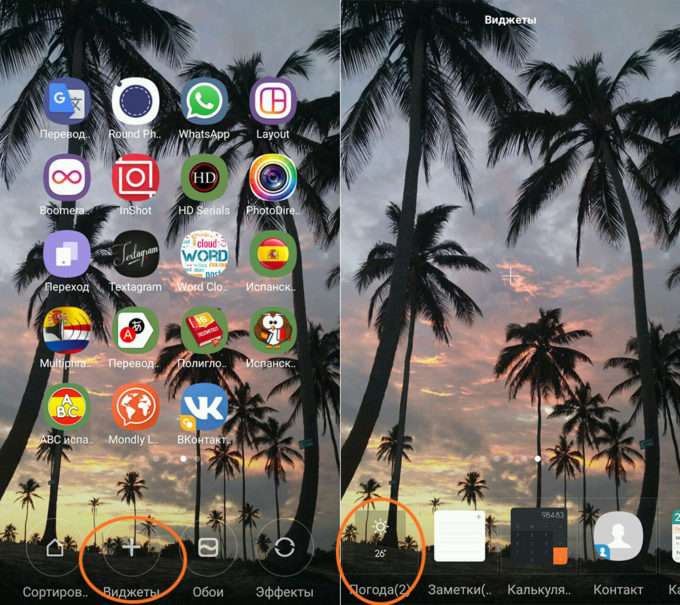
Из открывшегося списка остаётся лишь выбрать нужный нам модуль и разместить его в удобном месте.
Настройка
Говоря о том, какими бывают подобные модули, стоит выделить следующие классификации:
- по размерам;
- по реализуемому функционалу ПО;
- узконаправленные, изменяемые исключительно по части оформления (модуль от WebMoney является именно таким).

Существует простой способ изменения размеров модуля. Достаточно зажать этот элемент на пару секунд и отпустить. По контуру модуля появится оранжевая граница, которую следует потянуть в нужную сторону для увеличения/уменьшения. Количество возможных размерных вариантов ограничено пропорциями, изначально предлагаемыми в системном разделе.
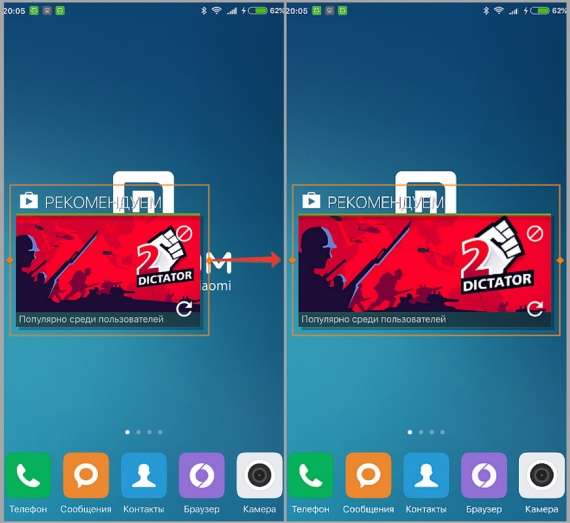
О том, какими бывают программные виджеты, помогут узнать и конкретные примеры:
- надстройка от Webmoney описана выше. Стоит лишь отметить, что при установке можно выбрать один из графических вариантов оформления;
- в случае с аудиоплеером AIMP до установки можно подобрать размер (влияет на то, будет ли пользователю видна красочная обложка альбома/трека, либо только мини-лого), а после остаётся право на изменение цветового набора оформления.
Естественно, каждый софт имеет собственную схему настройки модуля для рабочего стола: из меню конфигураций самого приложения или из системного раздела, описанного вначале статьи.
Где получать новые виджеты?
В целом, пользователи устройств Xiaomi не ограничиваются каким-то базовым набором модулей. Достаточно запустить Play Market или качественный сайт с софтом, чтобы загрузить оттуда понравившиеся компоненты. Только после установки ПО можно будет понять, имеются ли для него выделенные надстройки.

Существуют и отдельные модули к системным компонентам, которые можно догрузить отдельно, независимо от какого-либо софта. Ярким примером являются разнообразные часы. В случае с Xiaomi их внешний вид меняется исходя из установленной темы, но существуют и отдельно загружаемые виджеты для Android и MIUI.
Популярные виджеты
Разобравшись с тем, что такое виджеты, стоит указать на самые востребованные категории таких модулей. Итак, наиболее популярные виджеты:
- Конечно же, часы. Всё зависит от пользователя, который подбирает компоненты интерфейса под себя, желая создать комфорт для глаз. Часы можно дополнить и различными смежными функциями: дата, обзор погоды и т.д. При нажатии на виджет пользователь также получает доступ к системным сервисам: будильник, таймер, секундомер, календарь.
- Погодный прогноз отдельно представлен в виджетах от самых известных интернет-метеосервисов: Gismeteo, Sinoptik и т.д.
- Также нельзя забывать о внешних модулях разных медиаплееров. Музыка, видео и прочий контент – это неотъемлемая часть жизни современного человека. Посредством виджетов для этого софта можно гораздо быстрее добираться до любимых мультимедиа.
- У клиентов соцсетей также имеются виджеты, открывающие быстрый доступ к диалогам, плеерам, ленте новостей и т.д.
- В этот список входят и клиенты упомянутых выше электронных кошельков, почтовых ящиков, облачных хранилищ и т.д.


Помимо официальных модулей, на просторах сети Интернет можно найти и самодельные надстройки для самых разных популярных приложений. Однако стоит осторожнее действовать в процессе загрузки подобного софта из сторонних непроверенных источников.
Заключение
В статье детально рассмотрены все вопросы, касающиеся виджетов на устройствах Xiaomi. Пользуясь этими рекомендациями, можно сделать свой девайс более удобным, не выходя за рамки системных возможностей смартфона. Любой неудачно поставленный модуль можно удалить, зажав и перетащив его на значок корзины в верхней части экрана.
Читайте также:

